发布时间:2025-03-22 10:11:27 来源:转转大师 阅读量:1226
跳过文章,直接PDF压缩在线转换免费>> AI摘要
AI摘要本文介绍了三种压缩PDF文档的方法:使用在线PDF压缩工具,操作简便、免费,但处理大文件可能较慢,且需注意隐私安全;使用专业PDF压缩软件,支持批量压缩、多种压缩模式和自定义选项,压缩效果较好,但需要下载安装,部分功能可能付费;使用PDF编辑器内置的压缩功能,适合同时编辑和压缩PDF文件,但成本较高。选择压缩方法时需根据个人需求和实际情况,并注意保护隐私和文件安全。
摘要由平台通过智能技术生成
PDF文档因其跨平台性和内容不易被篡改的特性,被广泛应用于各种场合。然而,有时PDF文件过大,会影响传输速度或占用过多存储空间。那么怎么压缩pdf文档呢?本文将介绍三种压缩PDF文档的方法。
在线PDF压缩工具是一种无需下载和安装软件,只需通过浏览器即可实现PDF压缩的方法。这些工具通常提供简单易用的界面,支持多种压缩模式,可以快速减小PDF文件的大小。
推荐工具:转转大师在线压缩工具
操作步骤:
1、打开在线PDF压缩:https://pdftoword.55.la/compress-pdf/

2、上传PDF文件,需要注意的是,如果你的PDF文件设置了密码保护,那么先要解除再来压缩哦。

3、如果对压缩有要求,还可以设置一下压缩程度。

4、点击开始压缩,等待压缩结果。

5、压缩完成,我们可以看到压缩后的体积,是不是小了很多呢,点击下载文件就可以了。
注意:在上传文件前,请确保文件来源可靠,避免上传包含敏感信息的PDF文件。
专业PDF压缩软件通常提供更为强大的压缩功能和更多的自定义选项。这些软件可以安装在本地计算机上,支持批量压缩和多种压缩模式,能够更灵活地满足用户的需求。
推荐工具:转转大师pdf转换器
操作步骤:
1、下载并安装转转大师PDF转换器。
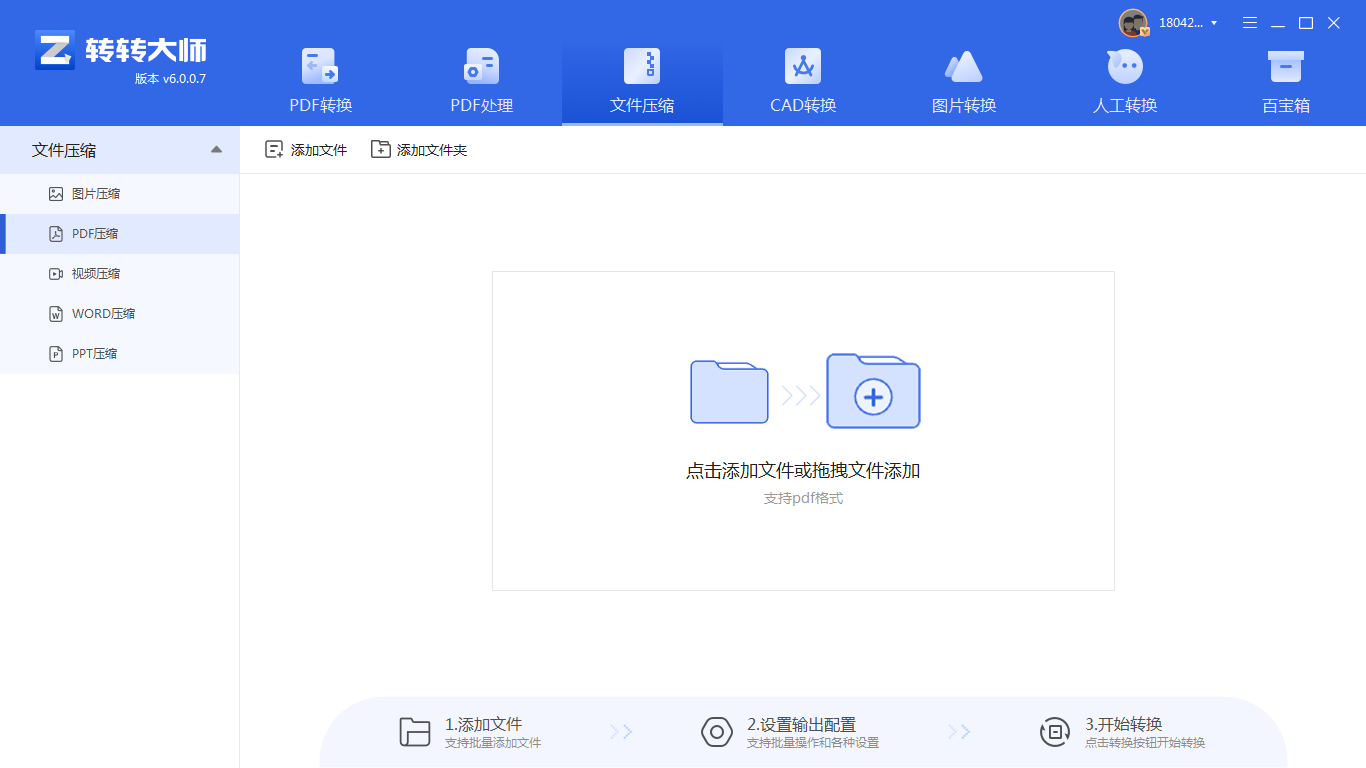
2、打开软件,选择“PDF压缩”功能。
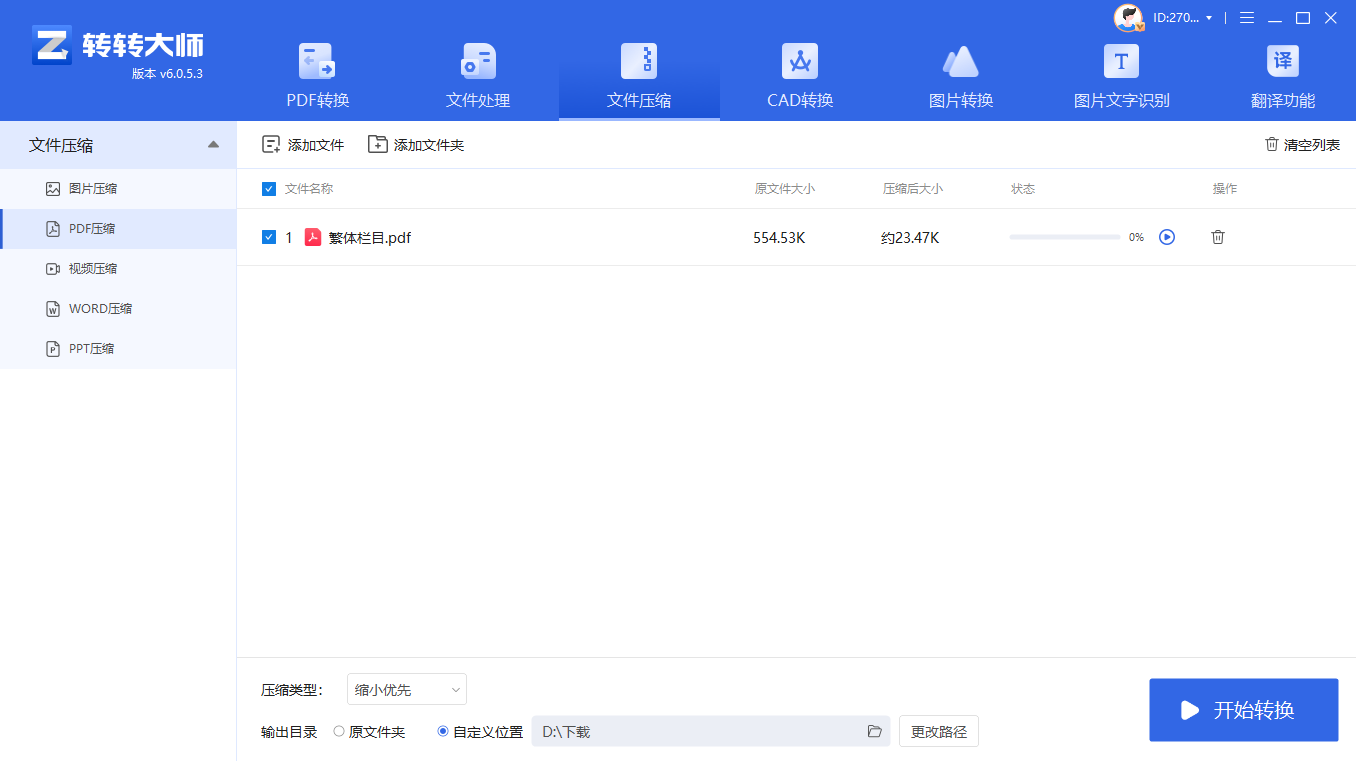
3、点击“添加文件”按钮,上传需要压缩的PDF文件。软件支持批量添加文件。

5、可根据需要设置输出目录和其他选项。
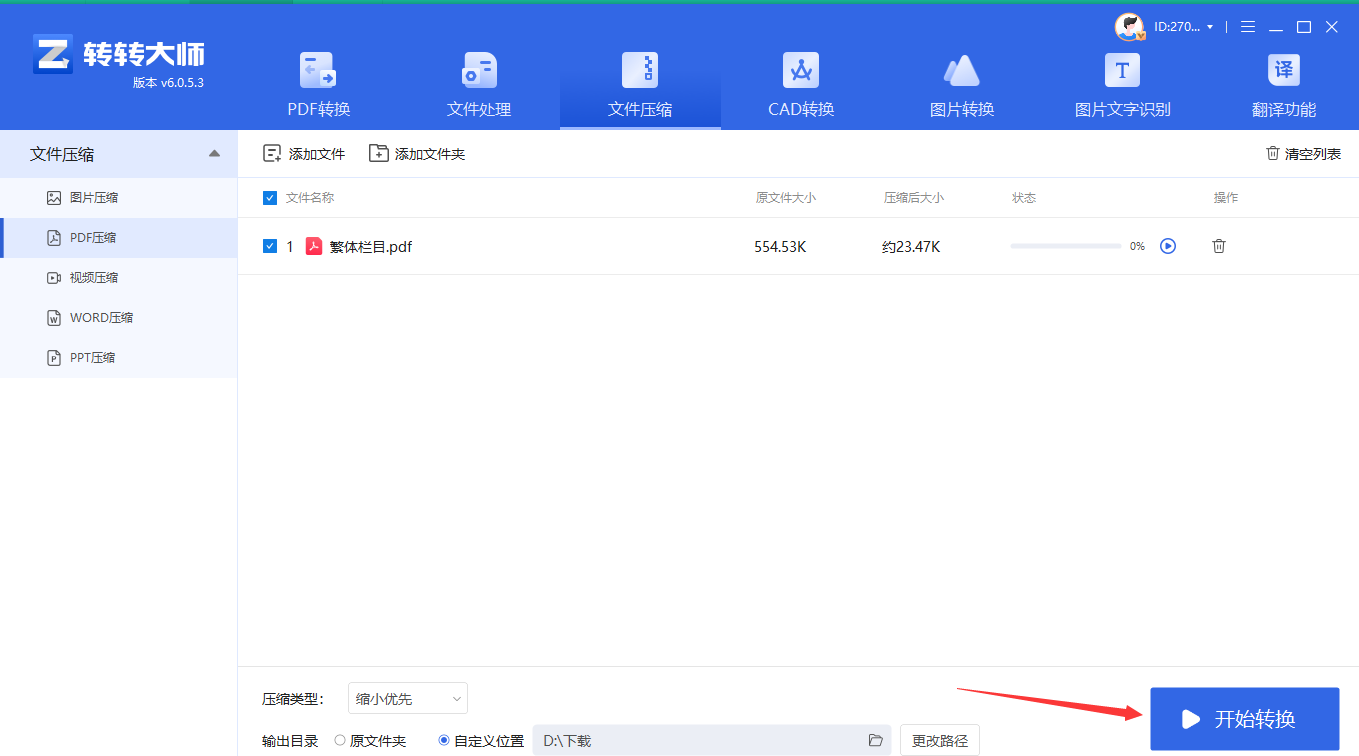
6、点击“开始压缩”按钮,等待软件完成压缩过程。

7、压缩完成后,在输出目录中找到并查看压缩后的PDF文件。
注意:在选择压缩模式时,请根据个人需求选择适当的压缩等级,以获得最佳的压缩效果和质量平衡。
部分PDF编辑器(如Adobe Acrobat DC等)内置了PDF压缩功能,用户可以在编辑PDF文档的同时进行压缩操作。这种方法适合需要同时编辑和压缩PDF文件的用户。
推荐工具:Adobe Acrobat DC(付费版,但功能全面且强大)
操作步骤:
1、打开Adobe Acrobat Pro DC,选择“文件”>“打开”,然后加载你的PDF文件。
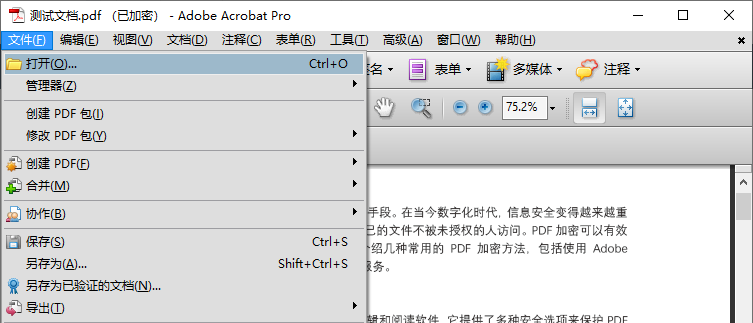
2、在顶部菜单栏上点击“文档”>“减小文件大小”。
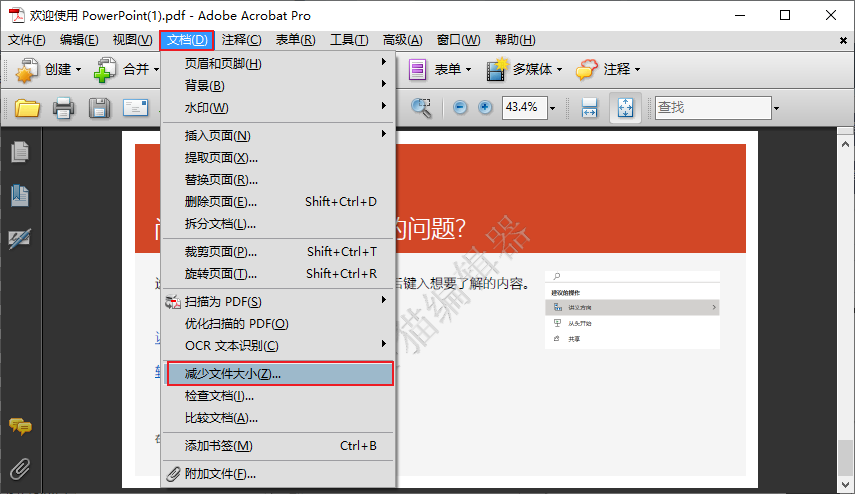
4、点击“确定”后,选择保存位置并命名文件,然后点击“保存”。
注意:在使用PDF编辑器内置的压缩功能时,请确保软件版本与操作系统兼容。如果只需要压缩PDF文件而不需要进行其他编辑操作,可以考虑使用上述的在线工具或专业软件来降低成本和复杂度。
以上就是怎么压缩pdf文档的方法介绍了,压缩PDF文档的方法有多种,包括使用在线工具、专业软件和PDF编辑器内置的压缩功能。在线工具操作简便且免费使用,但可能存在隐私和安全问题;专业软件功能强大且支持多种压缩模式,但需要下载安装并可能涉及付费;PDF编辑器内置的压缩功能适合同时需要编辑和压缩PDF文件的用户,但成本较高且可能过于复杂。在选择压缩方法时,请根据个人需求和实际情况进行选择,并注意保护个人隐私和文件安全。
【怎么压缩pdf文档?这三种压缩方法了解一下!】相关推荐文章: 返回转转大师首页>>
我们期待您的意见和建议: